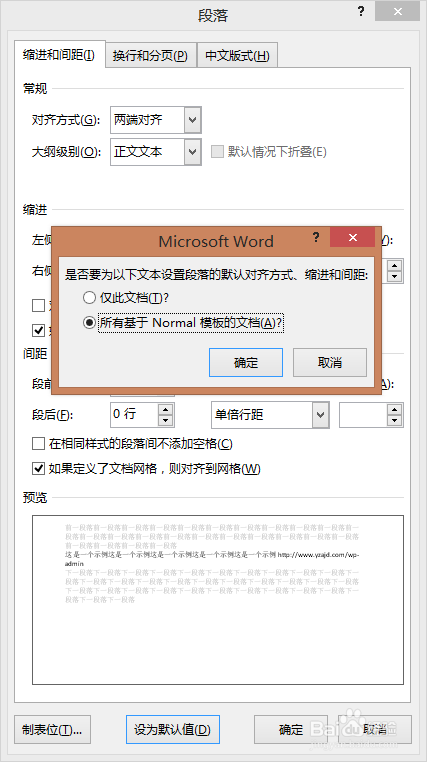1、我先来创建一个示例文件:正常情况下,Word里汉字的间距是下图这样的,比较紧凑,看着很正常。

2、在这一行的后半段加入一个装不下的长单词或网址,系统会将其移置下一行,可第一行的字体间距却被拉大,这中间是没有空格的。

3、我们点击“开始”菜单中“段落”一栏右下角的那个小箭头。可以打开在Office 2003中非常熟悉的“段落”对话框。


4、打开“段落”对话框后,切换至“中文版式”一栏,在中文版式里,Word软件系统默认的并没有勾选“允许西文在字母中间换行”这一项。

5、Word软件这样做自然是为了保持英文单词的完整性,方便人们阅读英文单词,但是在我们的文档中英文单词没几个,主要是汉字。
6、因此我们可以勾选此项,使Word软件在遇到此类情况的时候,选择保持汉字间距,牺牲单词的完整性。
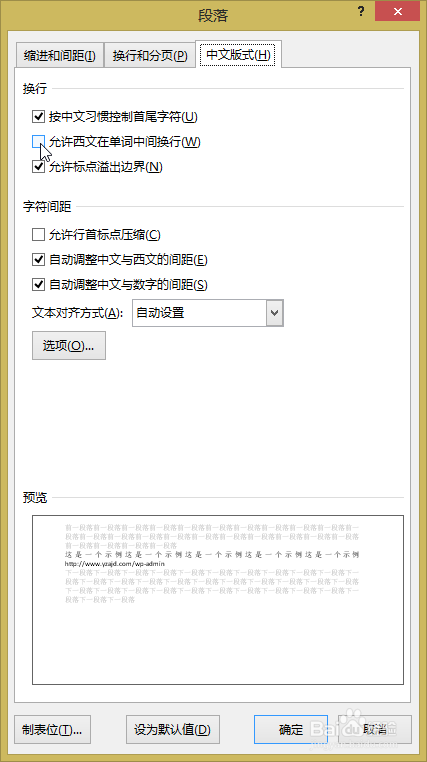
7、勾选“允许西文在字母中间换行”这一项后,单击“确定”完成设置。再回到Word主界面上,可以看到我们的测试网址被分成了两段,但是汉字之间的距离恢复到了正常。
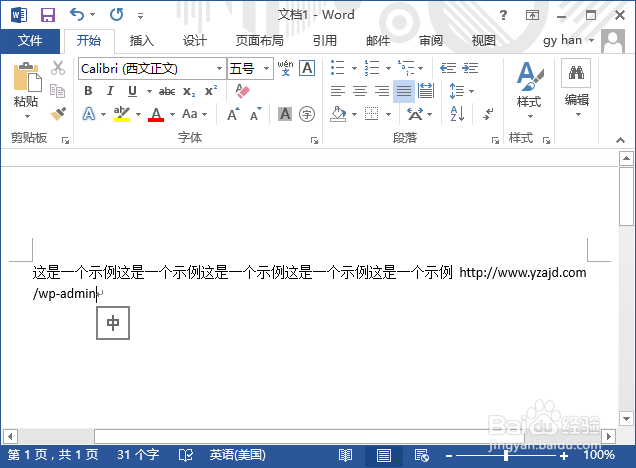
8、如果在“确定”之前,点击“默认值”按钮,选择将其设置为“所有基于Normal模板的文档”,那么以后所有的新建Word文档都将延续这一设置,不必每一次都来设置。